Iklan
OneNote adalah salah satu produk Microsoft yang tampaknya sama sekali tidak berguna ketika Anda mulai menggunakannya itu, tetapi itu tidak sampai Anda benar-benar menggunakan produk yang nilainya benar mulai bersinar melalui. Sebagai tugas dan alat manajemen proyek, Microsoft OneNote adalah salah satu alat terbaik di luar sana.
Mengapa tidak menggunakan saja Fitur tugas di Microsoft Outlook Cara Mengekspor Tugas Outlook Anda Ke Excel Dengan VBAApakah Anda penggemar Microsoft atau tidak, satu hal baik yang dapat dikatakan tentang produk MS Office, setidaknya, adalah betapa mudahnya untuk mengintegrasikan masing-masing dengan satu sama lain ... Baca lebih lajut , Anda bertanya? Sebenarnya tidak ada alasan Anda tidak bisa menggunakan keduanya. Masing-masing memiliki tempat mereka di kotak peralatan produktivitas Anda, dan mereka masing-masing saling memuji.
Dalam artikel ini, saya akan menunjukkan kepada Anda bagaimana Anda dapat mengintegrasikan tugas-tugas Microsoft Outlook dan Microsoft OneNote menjadi lebih baik mengelola kerumitan berbagai proyek yang telah Anda lakukan dalam hidup Anda, atau di tempat kerja, kapan saja waktu.
Di mana Tugas Outlook Jatuh Pendek
Saya telah menggunakan Tugas di Microsoft Outlook selama bertahun-tahun. Sebagai gambaran harian tentang semua yang harus Anda capai, tidak ada yang mengalahkannya. Anda telah melihat tanggal tenggat, uraian tugas, dan prioritas, dan Anda bahkan dapat mengelompokkannya ke dalam proyek spesifik yang sedang Anda kerjakan.
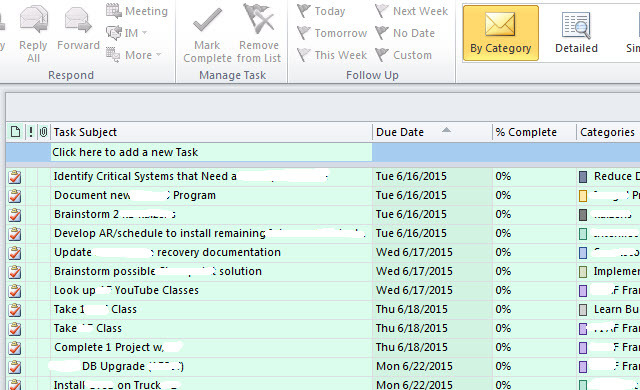
Manfaat terbesar untuk Tugas - kesederhanaannya - juga merupakan kelemahan terbesarnya.
Meskipun Anda memiliki kemampuan untuk menulis catatan ketika Anda membuka tugas individual, fitur yang tersedia dalam catatan ini sangat terbatas.
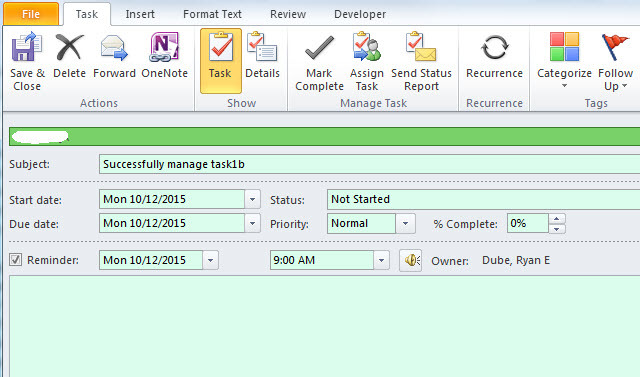
Teks bagus, tetapi bagaimana jika Anda ingin mengatur banyak spreadsheet, dokumen, catatan rapat, dan banyak catatan lain yang sejalan dengan mengerjakan tugas-tugas ini?
Yang Anda butuhkan adalah semacam folder atau buku catatan di mana Anda dapat menyimpan semua informasi itu untuk setiap tugas, diatur dengan tab, dan tersedia di ujung jari Anda ketika Anda meninjau tugas Anda dan memutuskan apa yang akan bekerja selanjutnya.
Menambahkan Add-In OneNote ke Outlook
Untungnya, Anda bisa melakukan ini dengan OneNote, karena terintegrasi begitu sempurna dengan Microsoft Outlook (tapi sayangnya tidak dengan Outlook.com alias Hotmail). Untuk melakukan ini dari dalam Outlook, cukup klik Mengajukan lalu Pilihan.
Di sepanjang menu navigasi kiri, klik pada Tambahan tautan.
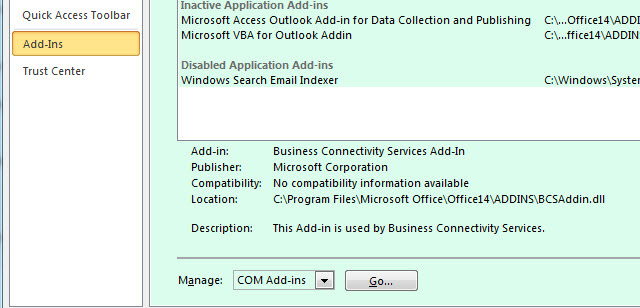
Di bagian bawah halaman ini Anda akan melihat bidang "Kelola" dengan kotak tarik turun. Pilih "COM Add-in" dan klik pada Tombol pergi.
Jika Anda memiliki OneNote diinstal di komputer Anda - yang seharusnya, karena OneNote gratis- OneNote Sekarang Benar-Benar Gratis Dengan Lebih Banyak Fitur daripada SebelumnyaEvernote tidak lagi mengatur bertenggernya aplikasi pencatatan. Microsoft baru-baru ini mengumumkan OneNote akan lebih gratis daripada sebelumnya. Biarkan kami menunjukkan kepada Anda apa artinya ini dalam hal fitur dan fungsionalitas. Baca lebih lajut -kemudian Anda akan melihat Add-In di sini berjudul Catatan OneNote tentang Item Outlook. Pilih kotak centang di sebelah ini, lalu klik OK.
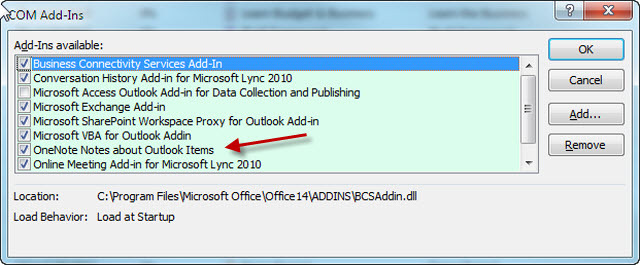
Sekarang Anda akan menemukan ikon "OneNote" di seluruh Microsoft Outlook, tetapi yang paling kami minati adalah ikon yang sekarang muncul di bagian atas halaman Outlook Tasks Anda.
Sekarang setelah Anda mengintegrasikan Microsoft OneNote dengan Outlook, saatnya untuk membuatnya berfungsi dapatkan lebih produktif 5 Cara Mendapatkan Produktif dengan Microsoft OneNoteApakah Anda merasakan perlunya alat organisasi offline yang juga ada di web? Anehnya, Microsoft telah datang dengan solusi sempurna - OneNote. Baca lebih lajut . Di bagian berikut, saya akan menunjukkan kepada Anda bagaimana Anda dapat membuat buku catatan untuk masing-masing proyek yang sedang Anda lakukan, dan kemudian bagaimana Anda bisa membuat halaman baru untuk mengelola tugas hanya dengan mengklik tombol Microsoft OneNote di Outlook Tugas
Manajemen Tugas yang Efektif dengan OneNote dan Tugas Outlook
Pertama, buka OneNote dan buat Notebook baru yang hanya didedikasikan untuk Manajemen tugas.
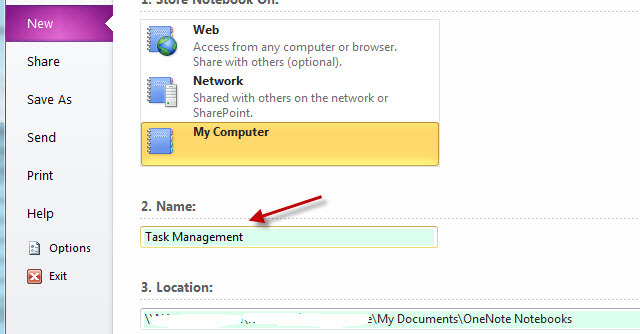
Sekarang di dalam buku catatan Manajemen Tugas, Anda dapat membuat bagian baru untuk setiap proyek individu yang sedang Anda kerjakan.
Semua tugas di halaman Tugas Outlook Anda biasanya akan jatuh di bawah satu proyek atau yang lain. Sayangnya, di Microsoft Outlook, tidaklah mudah untuk secara visual mengatur tugas-tugas ini berdasarkan proyek. Mereka semua muncul dalam daftar besar dan panjang. Ada kategori untuk dikerjakan, tapi itu hanya kolom. Secara visual, daftar itu terlihat cukup menakutkan.
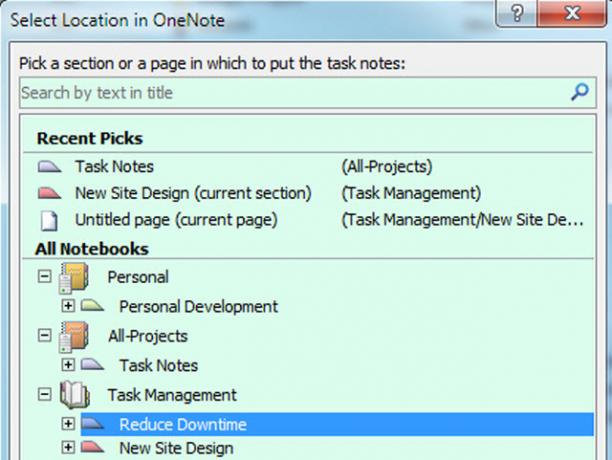
Tetapi dengan menambahkan bagian dalam OneNote untuk setiap proyek, Anda membuat tata letak visual yang bagus dan bersih ini yang memungkinkan Anda mengatur semua tugas Anda secara visual ke dalam proyek (yang akan kita bahas sebentar lagi).
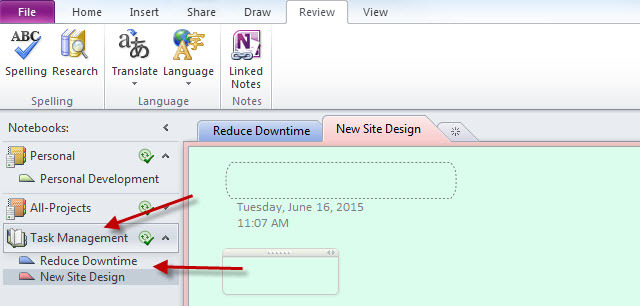
Jadi, sekarang Anda sudah menyiapkan OneNote dengan proyek, Anda bisa mulai memuatnya dengan Tugas saat muncul.
Menggunakan Integrasi Tugas-ke-OneNote Baru Anda
Apakah tugas baru muncul dari email yang dikirim atasan Anda kepada Anda, tugas yang diberikan oleh manajer proyek, atau di tempat lain, prosesnya sama; buat tugas di Outlook Tugas, sorot (dengan mengklik tugas) dan kemudian klik ikon OneNote di bagian atas halaman Tugas.
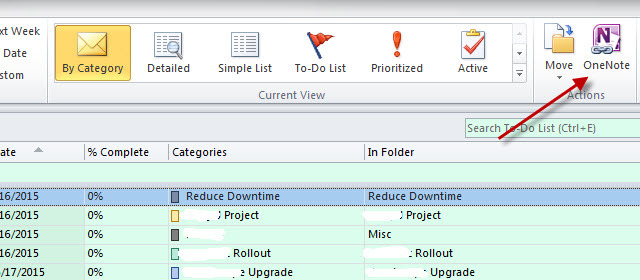
Apa yang terjadi ketika Anda melakukan ini adalah sihir.
Pertama, OneNote akan menanyakan bagian apa yang Anda inginkan untuk menempatkan "halaman" baru ini. Di sinilah Anda memilih Proyek tempat tugas ini berada.
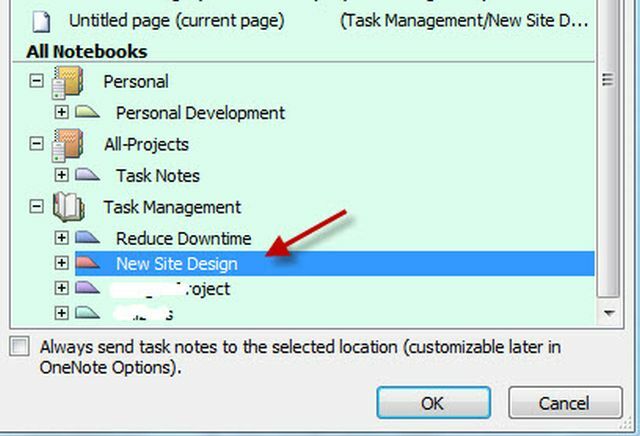
Setelah Anda melakukannya, OneNote akan secara otomatis mengimpor Tugas dari Microsoft Outlook ke bagian OneNote itu sebagai halaman baru.
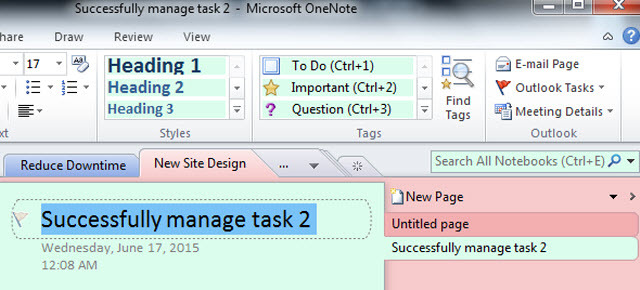
Pada dasarnya, bagian adalah proyek, dan halaman adalah tugas. Jadi dengan pengaturan ini di OneNote, semua proyek Anda akan terdaftar di sepanjang bilah navigasi kiri. Saat Anda mengeklik sebuah proyek, Anda akan melihat semua tugas terkait di sepanjang bilah navigasi sisi kanan.
Setelah Anda menggunakan pengaturan ini selama beberapa hari, Anda akan menghargai betapa intuitif dan bersihnya. Bahkan jika Anda memiliki 4 atau 5 proyek yang sedang berjalan sekaligus, pengaturan ini memungkinkan Anda untuk fokus langsung pada a proyek tertentu dan hanya melihat tugas-tugas yang terkait dengannya, tanpa semua kekacauan yang tidak terkait tugas.
Ingat, OneNote juga bagus untuk jenis proyek lainnya. Lihatlah bagaimana Anda bisa gunakan OneNote untuk membuat wiki pribadi Cara Membuat Wiki Pribadi Menggunakan Microsoft OneNoteWiki adalah cara hebat untuk menyimpan dan berbagi informasi dalam jumlah besar. Begini mudahnya membuat wiki dengan OneNote. Baca lebih lajut .
Menyimpan Catatan Tugas Terorganisir
Dengan membawa tugas Anda ke OneNote, Anda memberikan ruang pusat di mana segala sesuatu yang terkait dengan tugas itu dapat diatur. Dan hal-hal yang dapat Anda atur pada halaman Tugas Anda di OneNote sangat mengesankan.
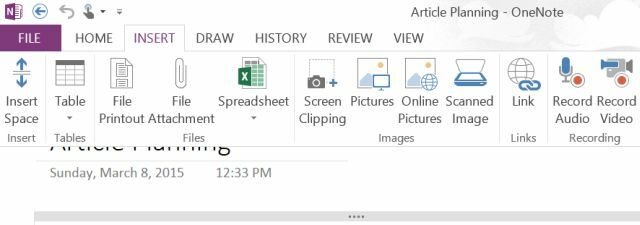
Anda dapat menyisipkan tabel data (atau menyisipkan spreadsheet Excel yang sebenarnya jika Anda mau), melampirkan jenis file apa saja, ambil kliping layar, masukkan gambar atau gambar yang dipindai, buat rekaman audio, dan tentu saja, tambahkan semua hyperlink Anda Suka.
Anda bahkan dapat membuat daftar tugas lain dalam tugas individu ini. Apa yang Anda atur dalam ruang ini sepenuhnya terserah Anda, tetapi intinya adalah bahwa ia memungkinkan Anda lokasi terpusat untuk fokus pada tugas Anda, tanpa membuang waktu memburu direktori Anda untuk file terkait. Tautkan semuanya di sini, dan semuanya ada di ujung jari Anda.
Ketika Anda merasa seperti Outlook dan OneNote tidak cukup memotongnya lagi, lihat yang lebih komprehensif alat manajemen proyek seperti Asana Panduan Pemula untuk Menggunakan Asana untuk Melacak Semua ProyekAsana adalah salah satu alat produktivitas terbaik yang dapat Anda gunakan secara gratis. Inilah cara Anda dapat melacak proyek menggunakan Asana. Baca lebih lajut . Dan jika Anda membutuhkan alat untuk kolaborasi tim proyek, lihat monday.com Bagaimana monday.com Dapat Menambah Kolaborasi Tim Andamonday.com menawarkan kolaborasi yang kuat dan alat organisasi untuk tim Anda. Inilah mengapa Anda harus mencobanya. Baca lebih lajut .
Ryan memiliki gelar BSc di bidang Teknik Listrik. Dia telah bekerja 13 tahun di bidang teknik otomasi, 5 tahun di bidang TI, dan sekarang adalah seorang Insinyur Aplikasi. Mantan Redaktur Pelaksana MakeUseOf, dia berbicara di konferensi nasional tentang Visualisasi Data dan telah ditampilkan di TV dan radio nasional.